enscape3.2作动画视频教程
来源:网络收集 点击: 时间:2024-05-07【导读】:
enscape快速简单制作动画视频教程,能够快速出视频漫游动画。品牌型号:联想台式系统版本:Windows10软件版本:Sketchup2020enscape3.2方法/步骤1/8分步阅读 2/8
2/8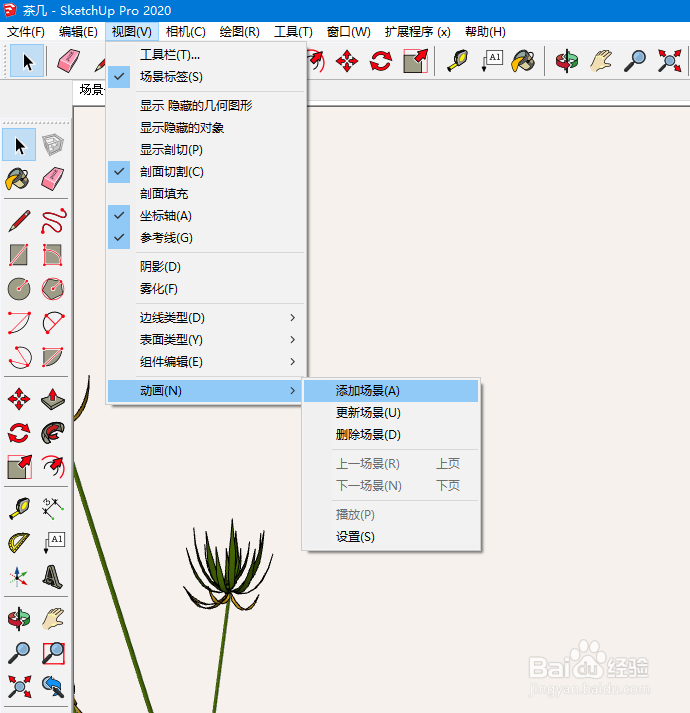 3/8
3/8 4/8
4/8 5/8
5/8
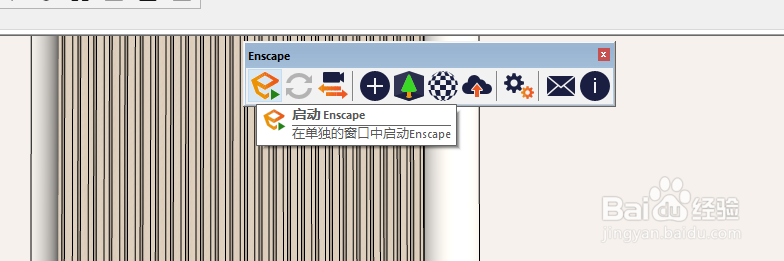 6/8
6/8
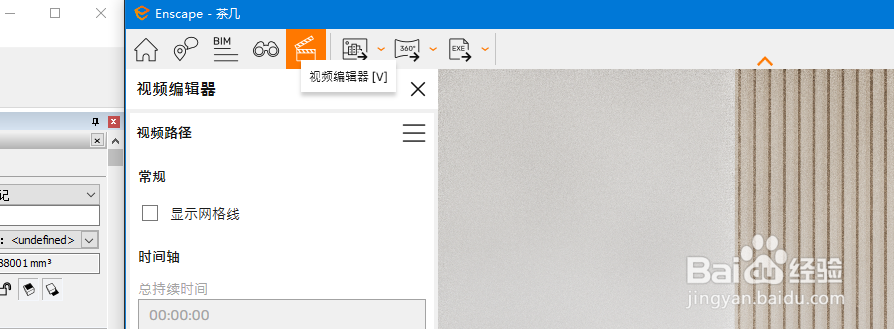
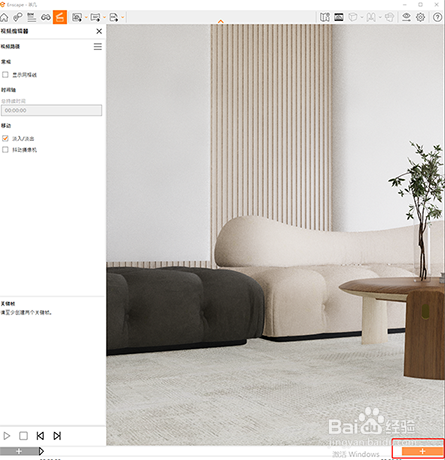 7/8
7/8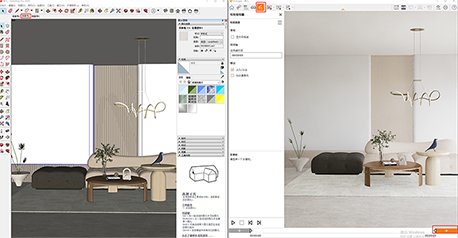
 8/8
8/8
打开模型。
 2/8
2/8找到我们视频的起点位置,并添加第一个场景。
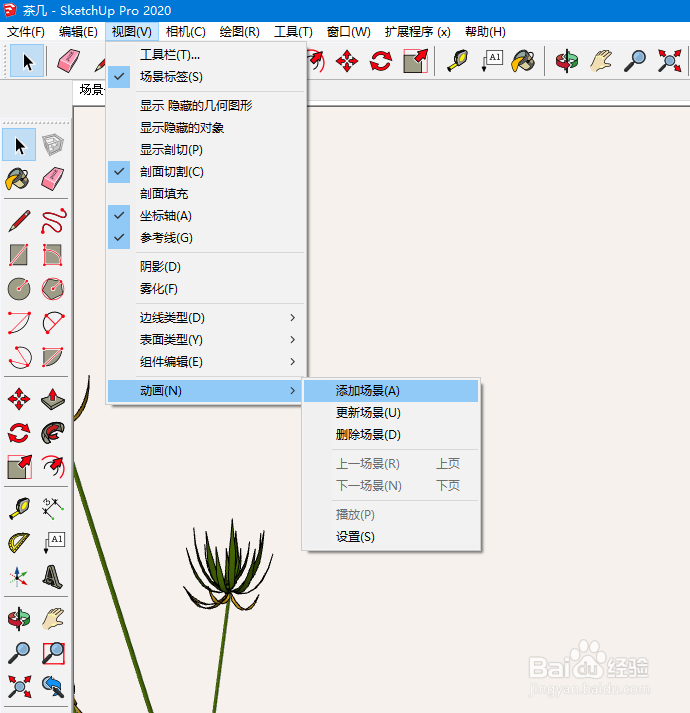 3/8
3/8然后找到我们视频的中间位置,并添加第二个场景。(中间可以有多个位置,在这里我只展示了一个位置,其余位置需要添加的话操作方法是一样)
 4/8
4/8找到我们视频的结束位置,并添加第最后一个场景。
 5/8
5/8位置都添加好了后,打开我们的enscape渲染器。(也可以从任务栏中进入)

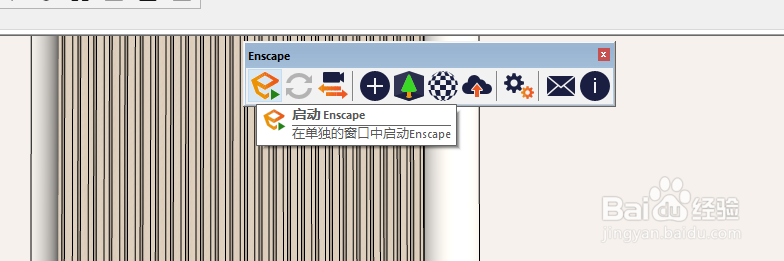 6/8
6/8这时候我们选择相机同步,然后在su里面点第一个场景(也就是起始位置),这个时候我们再回到enscape画面中打开视频编辑,点击添加相机。这样第一个相机位置就添加好了。

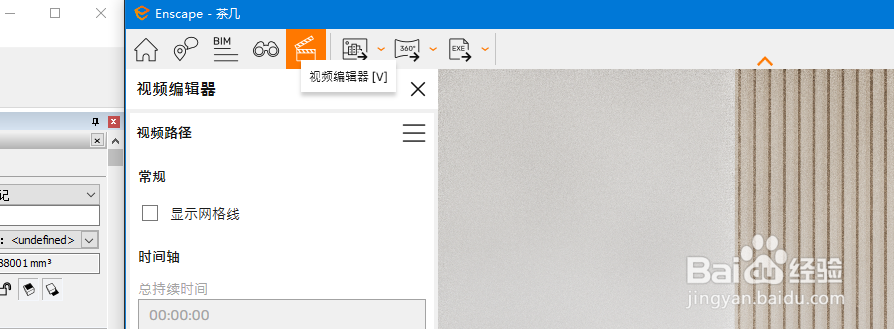
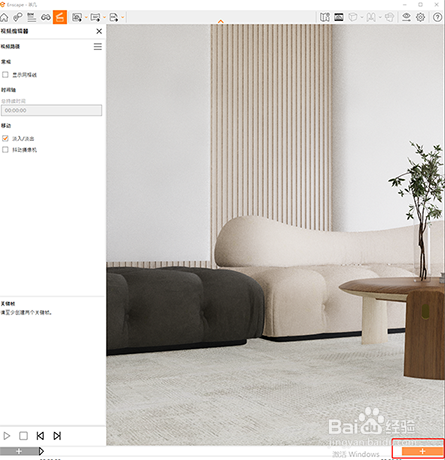 7/8
7/8然后我们再回到SU模型界面点击第二个场景,然后再回到enscape里面点击添加相机。重复这个步骤直到所有相机添加完成。
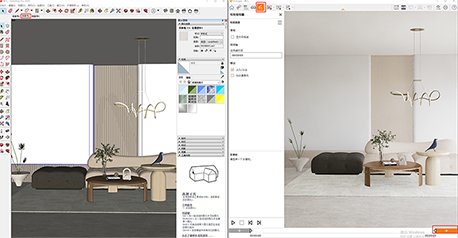
 8/8
8/8最后将视频输出渲染就可以了。(注意调整好参数哦)
注意事项在enscape里面添加好摄像机后他的位置也是可以移动,只要更新一下就可以。
如果一次确定不好,还可以保存路径,这些下一次渲染就不用在设置摄像机,直接导入路径就可以。
虽然渲染操作起来比较简单,但是参数一定要调整好哦。
版权声明:
1、本文系转载,版权归原作者所有,旨在传递信息,不代表看本站的观点和立场。
2、本站仅提供信息发布平台,不承担相关法律责任。
3、若侵犯您的版权或隐私,请联系本站管理员删除。
4、文章链接:http://www.1haoku.cn/art_697684.html
上一篇:如何让华为手机后台运行的程序不会被关闭
下一篇:小米手机如何设置充电后自动关闭?
 订阅
订阅